列印模式
列印模式中可用的功能區命令及工具按鈕如下。
|
注意
|
|
如需如何添加命令至功能區的詳細資訊,請參閱下文。
如需如何在工具列上設定按鈕的詳細資訊,請參閱下文。
命令的顯示方式根據視窗大小而有不同。
根據在下拉式清單中選取的項目,某些命令的顯示方式可能有別於其他命令。
文件目的地資料夾也可以放置在功能區/工具列上,作為功能區命令/工具按鈕。
|
印表機名稱
|
功能區命令
|
 (印表機) (印表機) |
|
工具按鈕
|
 (印表機) (印表機) |
設定要用於列印/傳送傳真的裝置。
份數
|
功能區命令
|
 (份數) (份數) |
|
工具按鈕
|
 (份數) (份數) |
設定列印份數。
列印
|
功能區命令
|
 (列印) (列印) |
|
工具按鈕
|
 (列印) (列印) |
透過使用在「印表機」中設定之裝置的傳真機列印文件或傳送文件。
可讓您從按一下  /
/  時所顯示的下拉式清單中選取下列其中一個項目。
時所顯示的下拉式清單中選取下列其中一個項目。
 /
/  時所顯示的下拉式清單中選取下列其中一個項目。
時所顯示的下拉式清單中選取下列其中一個項目。[列印]
[列印選取的頁面]
[顯示列印對話方塊]
列印已設定郵件合併欄位的文件時,這會自動切換至「郵件合併列印」。您可從按一下  /
/  時所顯示的下拉式清單中選取「郵件合併列印」,以執行郵件合併列印。
時所顯示的下拉式清單中選取「郵件合併列印」,以執行郵件合併列印。
 /
/  時所顯示的下拉式清單中選取「郵件合併列印」,以執行郵件合併列印。
時所顯示的下拉式清單中選取「郵件合併列印」,以執行郵件合併列印。如果您將「印表機」從印表機變更為傳真機驅動程式,這會自動變更為「傳真」。您可從按一下  /
/  時所顯示的下拉式清單中,選取下列其中一個項目。
時所顯示的下拉式清單中,選取下列其中一個項目。
 /
/  時所顯示的下拉式清單中,選取下列其中一個項目。
時所顯示的下拉式清單中,選取下列其中一個項目。[傳送傳真]
[傳送選取的頁面]
[顯示傳送傳真對話方塊]
列印選取的頁面
|
功能區命令
|
 (列印選取的頁面) (列印選取的頁面) |
|
工具按鈕
|
 (列印選取的頁面) (列印選取的頁面) |
使用在「印表機」中設定的印表機驅動程式列印選取的頁面。
如果您在「印表機」中將驅動程式從印表機驅動程式變更為傳真機驅動程式,這會自動變更為「傳送選取的頁面」,可讓您透過傳真機傳送選取的頁面。
顯示列印對話方塊
|
功能區命令
|
 (列印對話方塊) (列印對話方塊) |
|
工具按鈕
|
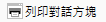 (列印對話方塊) (列印對話方塊) |
顯示「列印」對話方塊。
如果您在「印表機」中將驅動程式從印表機驅動程式變更為傳真機驅動程式,這會自動變更為「傳送傳真對話方塊」。按一下可顯示「傳送傳真」對話方塊。
儲存
|
功能區命令
|
 (儲存) (儲存) |
|
工具按鈕
|
 (儲存) (儲存) |
覆寫目前編輯的文件。
復原
|
功能區命令
|
 (復原) (復原) |
|
工具按鈕
|
 (復原) (復原) |
取消上一個操作。
取消復原
|
功能區命令
|
 (取消復原) (取消復原) |
|
工具按鈕
|
 (取消復原) (取消復原) |
重新執行「復原」取消的作業。
刪除
|
功能區命令
|
 (刪除) (刪除) |
|
工具按鈕
|
 (刪除) (刪除) |
刪除選取的章節或頁面。
剪下
|
功能區命令
|
 (剪下) (剪下) |
|
工具按鈕
|
 (剪下) (剪下) |
剪下選取的章節或頁面。
複製
|
功能區命令
|
 (複製) (複製) |
|
工具按鈕
|
 (複製) (複製) |
複製選取的章節或頁面。
貼上
|
功能區命令
|
 (貼上) (貼上) |
|
工具按鈕
|
 (貼上) (貼上) |
貼上剪下或複製的章節和頁面。
編輯原稿頁面
|
功能區命令
|
 (編輯原稿) (編輯原稿) |
|
工具按鈕
|
 (編輯原稿) (編輯原稿) |
啟動編輯原稿頁面模式。
節錄
|
功能區命令
|
 (節錄) (節錄) |
|
工具按鈕
|
 (節錄) (節錄) |
啟動節錄模式。
新增
|
功能區命令
|
 (新增) (新增) |
|
工具按鈕
|
 (新增) (新增) |
建立新的 IWB 文件。
開啟程式庫文件
|
功能區命令
|
 (從程式庫開啟) (從程式庫開啟) |
|
工具按鈕
|
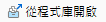 (從程式庫開啟) (從程式庫開啟) |
從 Desktop Browser 程式庫中,以下列其中一種格式選取並開啟文件。
IWB 文件 (*.iwb)
PDF 文件 (*.pdf)
iW 文件 (*.iwd)
開啟 Windows 資料夾文件
|
功能區命令
|
 (從 Windows 資料夾開啟) (從 Windows 資料夾開啟) |
|
工具按鈕
|
 (從 Windows 資料夾開啟) (從 Windows 資料夾開啟) |
從 Windows 資料夾 中,以下列其中一種格式選取並開啟文件。
IWB 文件 (*.iwb)
PDF 文件 (*.pdf)
iW 文件 (*.iwd)
另存新檔
|
功能區命令
|
 (另存新檔) (另存新檔) |
|
工具按鈕
|
 (另存新檔) (另存新檔) |
將目前編輯的 IWB 格式 (*.iwb) 或 PDF 格式 (*.pdf) 文件另存為新的名稱。
從程式庫匯入
|
功能區命令
|
 (從程式庫匯入) (從程式庫匯入) |
|
工具按鈕
|
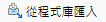 (從程式庫匯入) (從程式庫匯入) |
從 Desktop Browser 程式庫中選取並添加文件,以在 Desktop Editor 中開啟文件。
從 Windows 資料夾匯入
|
功能區命令
|
 (從 Windows 資料夾匯入) (從 Windows 資料夾匯入) |
|
工具按鈕
|
 (從 Windows 資料夾匯入) (從 Windows 資料夾匯入) |
從 Windows 資料夾 中選取並添加文件,以在 Desktop Editor 中開啟文件。
以 PDF 匯出
|
功能區命令
|
 (以 PDF 匯出) (以 PDF 匯出) |
|
工具按鈕
|
 (以 PDF 匯出) (以 PDF 匯出) |
根據指定的匯出範圍,儲存 PDF 格式 (*.pdf) 的文件。
匯出為影像
|
功能區命令
|
 (匯出為影像) (匯出為影像) |
|
工具按鈕
|
 (匯出為影像) (匯出為影像) |
根據指定的匯出範圍,儲存 TIFF 格式 (*.tiff) 或 JPEG 格式 (*.jpg) 的文件。
列印
|
功能區命令
|
 (列印) (列印) |
|
工具按鈕
|
 (列印) (列印) |
透過使用在「印表機」中設定之裝置的傳真機列印文件或傳送文件。
如果您在「印表機」中選取印表機,則您按一下此項目時會顯示「列印」對話方塊。
如果您在「印表機」中選取傳真機驅動程式,則您按一下此項目時會顯示「傳送傳真」對話方塊。
線上手冊
|
功能區命令
|
 (線上手冊) (線上手冊) |
|
工具按鈕
|
 (線上手冊) (線上手冊) |
顯示線上手冊。
離線手冊
|
功能區命令
|
 (離線手冊) (離線手冊) |
|
工具按鈕
|
 (離線手冊) (離線手冊) |
顯示離線手冊。
顯示/隱藏導覽視窗
|
功能區命令
|
 (導覽) (導覽) |
|
工具按鈕
|
 (導覽) (導覽) |
顯示/隱藏導覽視窗。
顯示/隱藏詳細資料視窗
|
功能區命令
|
 (詳細資料) (詳細資料) |
|
工具按鈕
|
 (詳細資料) (詳細資料) |
顯示/隱藏詳細資料視窗。
選取全部
|
功能區命令
|
 (選取全部) (選取全部) |
|
工具按鈕
|
 (選取全部) (選取全部) |
選取目前編輯文件的所有頁面。
原稿頁面操作
|
功能區命令
|
 (頁面操作) (頁面操作) |
|
工具按鈕
|
 (頁面操作) (頁面操作) |
可讓您從按一下此項目時所顯示的下拉式清單中選取下列其中一個項目。
[新增原稿頁面]
[旋轉原稿頁面]
新增原稿頁面
|
功能區命令
|
 (新頁面) (新頁面) |
|
工具按鈕
|
 (新頁面) (新頁面) |
將文件頁面加入所選文件頁面之後或所選章節的開頭。
旋轉原稿頁面
|
功能區命令
|
 (旋轉) (旋轉) |
|
工具按鈕
|
 (旋轉) (旋轉) |
可讓您從按一下此項目時所顯示的下拉式清單中選取下列其中一個項目,以旋轉原稿頁面。
[左 90 度]
[180 度]
[右 90 度]
左 90 度
|
功能區命令
|
 (左 90 度) (左 90 度) |
|
工具按鈕
|
 (左 90 度) (左 90 度) |
逆時針旋轉所選原稿頁面 90 度。
180 度
|
功能區命令
|
 (180 度) (180 度) |
|
工具按鈕
|
 (180 度) (180 度) |
旋轉所選原稿頁面 180 度。
右 90 度
|
功能區命令
|
 (右 90 度) (右 90 度) |
|
工具按鈕
|
 (右 90 度) (右 90 度) |
順時針旋轉所選原稿頁面 90 度。
顯示/隱藏註釋
|
功能區命令
|
 (顯示註釋) (顯示註釋) |
|
工具按鈕
|
 (顯示註釋) (顯示註釋) |
顯示/隱藏已添加至文件的註釋。
刪除密碼設定
|
功能區命令
|
 (刪除密碼) (刪除密碼) |
|
工具按鈕
|
 (刪除密碼) (刪除密碼) |
從 PDF 文件中移除密碼設定。
範本 (群組)
|
功能區命令
|
 (範本)*1 (範本)*1 |
|
工具按鈕
|
-
|
範本清單位於「範本」群組中。
輸出紙張 (群組)
|
功能區命令
|
 (輸出紙張)*1 (輸出紙張)*1 |
|
工具按鈕
|
 (輸出紙張)*2 (輸出紙張)*2 |
下列命令/工具按鈕位於「輸出紙張」群組中。
[紙張大小]
[紙張方向]
彩色 (群組)
|
功能區命令
|
 (彩色)*1 (彩色)*1 |
|
工具按鈕
|
 (彩色)*2 (彩色)*2 |
下列命令/工具按鈕位於「彩色」群組中。
[彩色]
版面配置 (群組)
|
功能區命令
|
 (版面配置)*1 (版面配置)*1 |
|
工具按鈕
|
 (版面配置)*2 (版面配置)*2 |
下列命令/工具按鈕位於「版面配置」群組中。
[頁面配置]
[列印樣式]
裝訂 (群組)
|
功能區命令
|
 (裝訂)*1 (裝訂)*1 |
|
工具按鈕
|
 (裝訂)*2 (裝訂)*2 |
下列命令/工具按鈕位於「裝訂」群組中。
[裝訂]
列印頁面的頁首/頁尾 (群組)
|
功能區命令
|
 (列印頁面)*1 (列印頁面)*1 |
|
工具按鈕
|
 (列印頁面)*2 (列印頁面)*2 |
下列命令/工具按鈕位於「列印頁面」群組中。
[插入頁首/頁尾]
[頁首]
[頁尾]
如果您選取「插入頁首/頁尾」核取方塊,您可從下拉式清單中選取下列其中一個項目,以設定要附加至列印頁面的頁首/頁尾。
[無]
[頁碼]
[日期](自動更新)
[章節名稱]
[文件名稱]
[自訂]
[字型設定]
[詳細設定]
如果您選取「字型設定」,「頁首字型設定」對話方塊或「頁尾字型設定」會隨即顯示,且您可針對要附加至列印頁面的頁首/頁尾設定字型。
如果您選取「詳細設定」,「頁首/頁尾 (列印頁面) 的詳細設定」對話方塊會隨即顯示,且您可針對要附加至列印頁面的頁首/頁尾指定詳細設定。
原稿頁面的頁首/頁尾 (群組)
|
功能區命令
|
 (原稿頁面)*1 (原稿頁面)*1 |
|
工具按鈕
|
 (原稿頁面)*2 (原稿頁面)*2 |
下列命令/工具按鈕位於「原稿頁面」群組中。
[插入頁首/頁尾]
[頁首]
[頁尾]
如果您選取「插入頁首/頁尾」核取方塊,您可從下拉式清單中選取下列其中一個項目,以設定要附加至原稿頁面的頁首/頁尾。
[無]
[頁碼]
[日期](自動更新)
[章節名稱]
[文件名稱]
[自訂]
[字型設定]
[詳細設定]
如果您選取「字型設定」,「頁首字型設定」對話方塊或「頁尾字型設定」會隨即顯示,且您可針對要附加至原稿頁面的頁首/頁尾設定字型。
如果您選取「詳細設定」,「頁首/頁尾 (原稿頁面) 的詳細設定」對話方塊會隨即顯示,且您可針對要附加至原稿頁面的頁首/頁尾指定詳細設定。
完稿 (群組)
|
功能區命令
|
 (完稿)*1 (完稿)*1 |
|
工具按鈕
|
 (完稿)*2 (完稿)*2 |
下列命令/工具按鈕位於「完稿」群組中。
[完稿]
[偏移]
[旋轉]
可讓您從「完稿」下拉式清單中選取下列其中一個項目,以設定完稿。
[未指定完稿]
[分頁]
[群組]
原稿頁面 (群組)
|
功能區命令
|
 (原稿頁面)*1 (原稿頁面)*1 |
|
工具按鈕
|
 (原稿頁面)*2 (原稿頁面)*2 |
下列命令/工具按鈕位於「原稿頁面」群組中。
[新頁面]
[旋轉]
[分割]
[頁面設定]
章節 (群組)
|
功能區命令
|
 (章節)*1 (章節)*1 |
|
工具按鈕
|
 (章節)*2 (章節)*2 |
下列命令/工具按鈕位於「章節」群組中。
[新章節]
[章節設定]
目錄 (群組)
|
功能區命令
|
 (目錄)*1 (目錄)*1 |
|
工具按鈕
|
 (目錄)*2 (目錄)*2 |
下列命令/工具按鈕位於「目錄」群組中。
[插入/更新]
工具 (群組)
|
功能區命令
|
 (工具)*1 (工具)*1 |
|
工具按鈕
|
 (工具)*2 (工具)*2 |
下列命令/工具按鈕位於「工具」群組中。
[縮小區塊邊界]
[郵件合併列印設定]
註冊列印設定範本
|
功能區命令
|
 (註冊範本) (註冊範本) |
|
工具按鈕
|
 (註冊範本) (註冊範本) |
顯示「註冊列印設定範本」對話方塊。您也可將您在目前編輯的文件中指定的列印設定,註冊為新的範本。
管理列印設定範本
|
功能區命令
|
 (管理範本) (管理範本) |
|
工具按鈕
|
 (管理範本) (管理範本) |
顯示「管理列印設定範本」對話方塊。您可針對列印設定範本執行匯入、匯出、刪除、重新命名、檢查設定、變更清單檢視及變更顯示順序等操作。
列印設定範本
|
功能區命令
|
 (範本) (範本) |
|
工具按鈕
|
 (範本) (範本) |
顯示範本清單。按一下範本圖示可將列印設定套用至目前編輯的文件中。
您可從按一下命令或工具按鈕的  時所顯示的下拉式清單中選取下列其中一個項目。
時所顯示的下拉式清單中選取下列其中一個項目。
要使用的範本
[註冊列印設定範本]
[管理列印設定範本]
輸出大小
|
功能區命令
|
 (紙張大小) (紙張大小) |
|
工具按鈕
|
 (紙張大小) (紙張大小) |
可讓您從按一下此項目所顯示的下拉式清單中,選取要為整份文件設定的輸出大小。
下拉式清單中顯示的項目根據在「印表機」中選取的印表機類型而有不同。
輸出紙張方向
|
功能區命令
|
 (紙張方向) (紙張方向) |
|
工具按鈕
|
 (紙張方向) (紙張方向) |
可讓您從按一下此項目所顯示的下拉式清單中,選取下列其中一種輸出紙張方向作為整份文件的設定。
[縱向]
[橫向]
頁面配置
|
功能區命令
|
 (頁面配置) (頁面配置) |
|
工具按鈕
|
 (頁面配置) (頁面配置) |
可讓您從按一下此項目所顯示的下拉式清單中,選取下列其中一種頁面配置作為整份文件的設定。
「1 合 1」:不使用頁面配置
「2 合 1」:每張紙兩頁
「4 合 1」:每張紙四頁
「6 合 1」:每張紙六頁
「8 合 1」:每張紙八頁
「9 合 1」:每張紙九頁
「16 合 1」:每張紙十六頁
色彩模式
|
功能區命令
|
 (彩色) (彩色) |
|
工具按鈕
|
 (彩色) (彩色) |
可讓您從按一下此項目所顯示的下拉式清單中,選取要為整份文件設定的色彩模式。
下拉式清單中顯示的項目根據在「印表機」中選取的印表機類型而有不同。
列印樣式
|
功能區命令
|
 (列印樣式) (列印樣式) |
|
工具按鈕
|
 (列印樣式) (列印樣式) |
可讓您從按一下此項目所顯示的下拉式清單中,選取下列其中一種列印樣式作為整份文件的設定。
[單面列印]
[雙面列印]
[手冊列印]
裝訂
|
功能區命令
|
 (裝訂) (裝訂) |
|
工具按鈕
|
 (裝訂) (裝訂) |
可讓您從按一下此項目時所顯示的下拉式清單中,選取下列其中一個項目以設定裝訂。
[不裝訂]
[裝訂整個文件]
[裝訂每個章節]
[裝訂相同頁面]
[透過不使用裝訂針功能裝訂整個文件]
[透過不使用裝訂針功能裝訂相同頁面]
原稿頁面設定
|
功能區命令
|
 (頁面設定) (頁面設定) |
|
工具按鈕
|
 (頁面設定) (頁面設定) |
指定所選原稿頁面的列印設定。
可讓您從按一下  /
/  時所顯示的下拉式清單中選取下列其中一個項目。
時所顯示的下拉式清單中選取下列其中一個項目。
 /
/  時所顯示的下拉式清單中選取下列其中一個項目。
時所顯示的下拉式清單中選取下列其中一個項目。[原稿頁面設定]
[清除全部原稿頁面設定]
所選原稿頁面設定
|
功能區命令
|
 (原稿頁面設定) (原稿頁面設定) |
|
工具按鈕
|
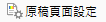 (原稿頁面設定) (原稿頁面設定) |
顯示「原稿頁面設定」對話方塊。您可指定所選原稿頁面的列印設定。
清除全部原稿頁面設定
|
功能區命令
|
 (清除全部原稿頁面設定) (清除全部原稿頁面設定) |
|
工具按鈕
|
 (清除全部原稿頁面設定) (清除全部原稿頁面設定) |
取消所有頁面的個別頁面設定。
章節設定
|
功能區命令
|
 (章節設定) (章節設定) |
|
工具按鈕
|
 (章節設定) (章節設定) |
指定所選章節的列印設定。
可讓您從按一下  /
/  時所顯示的下拉式清單中選取下列其中一個項目。
時所顯示的下拉式清單中選取下列其中一個項目。
 /
/  時所顯示的下拉式清單中選取下列其中一個項目。
時所顯示的下拉式清單中選取下列其中一個項目。[章節設定]
[清除全部章節設定]
所選章節設定
|
功能區命令
|
 (章節設定) (章節設定) |
|
工具按鈕
|
 (章節設定) (章節設定) |
顯示「章節設定」對話方塊。您可指定所選章節的列印設定。
清除全部章節設定
|
功能區命令
|
 (清除全部章節設定) (清除全部章節設定) |
|
工具按鈕
|
 (清除全部章節設定) (清除全部章節設定) |
取消所有章節的個別章節設定。
分割原稿頁面
|
功能區命令
|
 (分割) (分割) |
|
工具按鈕
|
 (分割) (分割) |
分割所選原稿頁面或所選章節中包含的所有原稿頁面。
新增章節
|
功能區命令
|
 (新章節) (新章節) |
|
工具按鈕
|
 (新章節) (新章節) |
添加一個章節到所選章節之後,或添加含有所選原稿頁面的新章節作為第一頁。
插入/更新目錄
|
功能區命令
|
 (插入/更新) (插入/更新) |
|
工具按鈕
|
 (插入/更新) (插入/更新) |
在所選章節或包含原稿頁面的章節之前或之後插入目錄。
可讓您從按一下  /
/  時所顯示的下拉式清單中選取下列其中一個項目。
時所顯示的下拉式清單中選取下列其中一個項目。
 /
/  時所顯示的下拉式清單中選取下列其中一個項目。
時所顯示的下拉式清單中選取下列其中一個項目。[插入目錄]
[更新目錄]
[編輯目錄]
插入目錄
|
功能區命令
|
 (插入目錄) (插入目錄) |
|
工具按鈕
|
 (插入目錄) (插入目錄) |
顯示「插入目錄」對話方塊。您可指定詳細目錄以插入目錄。
更新目錄
|
功能區命令
|
 (更新目錄) (更新目錄) |
|
工具按鈕
|
 (更新目錄) (更新目錄) |
更新插入的目錄。
編輯目錄
|
功能區命令
|
 (編輯目錄) (編輯目錄) |
|
工具按鈕
|
 (編輯目錄) (編輯目錄) |
顯示「編輯目錄」對話方塊。您可編輯插入的目錄。
縮小區塊邊界
|
功能區命令
|
 (縮小區塊邊界) (縮小區塊邊界) |
|
工具按鈕
|
 (縮小區塊邊界) (縮小區塊邊界) |
縮小整份文件或所選頁面的邊界。
可讓您從按一下  /
/  時所顯示的下拉式清單中選取下列其中一個項目。
時所顯示的下拉式清單中選取下列其中一個項目。
 /
/  時所顯示的下拉式清單中選取下列其中一個項目。
時所顯示的下拉式清單中選取下列其中一個項目。[縮小連續頁面上的區塊邊界]
[指定不編輯的區域]
縮小連續頁面上的區塊邊界
|
功能區命令
|
 (縮小連續頁面上的區塊邊界) (縮小連續頁面上的區塊邊界) |
|
工具按鈕
|
 (縮小連續頁面上的區塊邊界) (縮小連續頁面上的區塊邊界) |
縮小整份文件或所選頁面的邊界。
指定不編輯的區域
|
功能區命令
|
 (指定不編輯的區域) (指定不編輯的區域) |
|
工具按鈕
|
 (指定不編輯的區域) (指定不編輯的區域) |
啟動「指定不可編輯區域模式」。
郵件合併列印設定
|
功能區命令
|
 (郵件合併列印設定) (郵件合併列印設定) |
|
工具按鈕
|
 (郵件合併列印設定) (郵件合併列印設定) |
啟動郵件合併列印設定模式。
重設列印設定
|
功能區命令
|
 (重設列印設定) (重設列印設定) |
|
工具按鈕
|
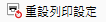 (重設列印設定) (重設列印設定) |
重設列印設定,並使用在列印設定範本中套用的「與原稿相同」套用以下項目。
用於所選印表機之印表機驅動程式的設定項目
所有章節/頁面基本設定會取消
頁面順序
|
功能區命令
|
 (頁面順序) (頁面順序) |
|
工具按鈕
|
 (頁面順序) (頁面順序) |
可讓您從按一下此項目時所顯示的下拉式清單中選取下列其中一個項目,以設定原稿頁面的頁面順序。
在「頁面配置」選取「2 合 1」時
垂直方向:「從頂到底」或「從底到頂」
水平方向:「從左到右」或「從右到左」
在「頁面配置」中選取「1 合 1」或「2 合 1」以外的設定時
[從左上至右下]
[從左上至下]
[從右上至左下]
[從右上至下]
[從左下至右上]
[從左下至上]
[從右下至左上]
[從右下至上]
放大/縮小原稿頁面以適宜可列印的區域
|
功能區命令
|
 (適宜可列印的區域) (適宜可列印的區域) |
|
工具按鈕
|
 (適宜可列印的區域) (適宜可列印的區域) |
根據有效列印區域放大/縮小原稿頁面。
列印下一章節
|
功能區命令
|
 (列印下一章節) (列印下一章節) |
|
工具按鈕
|
 (列印下一章節) (列印下一章節) |
可讓您從按一下此項目時所顯示的下拉式清單中,選取下列其中一個項目以設定章節分隔。
[未指定章節分隔符號]
[在章節分隔符號處變更頁面]
[在章節分隔符號處變更紙張]
顏色
|
功能區命令
|
 (配合黑色使用的顏色) (配合黑色使用的顏色) |
|
工具按鈕
|
 (配合黑色使用的顏色) (配合黑色使用的顏色) |
可讓您從按一下此項目時所顯示的下拉式清單中選取一個項目,並在設定雙色模式時設定要與黑色合併的色彩。
下拉式清單中顯示的項目根據在「印表機」中選取的印表機類型而有不同。
套用顏色設定以預覽
|
功能區命令
|
 (套用顏色設定以預覽) (套用顏色設定以預覽) |
|
工具按鈕
|
 (套用顏色設定以預覽) (套用顏色設定以預覽) |
在工作視窗的預覽中反映顏色模式設定。
使用 Editor 的列印設定
|
功能區命令
|
 (使用 Editor 的列印設定) (使用 Editor 的列印設定) |
|
工具按鈕
|
 (使用 Editor 的列印設定) (使用 Editor 的列印設定) |
使用 Desktop Editor 中的列印設定執行列印。
當您想要使用 Canon 印表機的設定時,請取消選取此核取方塊。
裝訂方向
|
功能區命令
|
 (裝訂方向) (裝訂方向) |
|
工具按鈕
|
 (裝訂方向) (裝訂方向) |
可讓您從按一下此項目時所顯示的下拉式清單中選取一個項目,並設定裝訂位置。
下拉式清單中顯示的項目根據在「印表機」中選取的印表機類型以及「輸出紙張方向」設定而有不同。
裝訂邊設定
|
功能區命令
|
 (裝訂邊) (裝訂邊) |
|
工具按鈕
|
 (裝訂邊) (裝訂邊) |
顯示「裝訂邊設定」對話方塊。您可指定詳細裝訂邊設定。
騎馬裝訂設定
|
功能區命令
|
 (騎馬裝訂) (騎馬裝訂) |
|
工具按鈕
|
 (騎馬裝訂) (騎馬裝訂) |
可讓您從按一下此項目時所顯示的下拉式清單中選取一個項目,並設定騎馬裝訂方式。
下拉式清單中顯示的項目根據在「印表機」中選取的印表機類型而有不同。
書籍翻頁
|
功能區命令
|
 (書籍翻頁) (書籍翻頁) |
|
工具按鈕
|
 (書籍翻頁) (書籍翻頁) |
可讓您從按一下此項目時所顯示的下拉式清單中選取下列其中一個項目,以設定使用手冊列印設定時的手冊版面配置。
如果輸出紙張方向為垂直
[上裝訂]
[下裝訂]
如果輸出紙張方向為水平
[左裝訂]
[右裝訂]
手冊詳細設定
|
功能區命令
|
 (手冊設定) (手冊設定) |
|
工具按鈕
|
 (手冊設定) (手冊設定) |
顯示「手冊詳細設定」對話方塊。您可指定詳細手冊設定。
裝訂位置
|
功能區命令
|
 (裝訂位置) (裝訂位置) |
|
工具按鈕
|
 (裝訂位置) (裝訂位置) |
可讓您從按一下此項目時所顯示的下拉式清單中選取一個項目,並設定裝訂位置。
下拉式清單中顯示的項目根據在「印表機」中選取的印表機類型,以及「輸出大小」、「輸出紙張方向」和「裝訂方向」設定而有不同。
打孔
|
功能區命令
|
 (打孔) (打孔) |
|
工具按鈕
|
 (打孔) (打孔) |
可讓您從按一下此項目時所顯示的下拉式清單中選取一個項目,並設定打孔類型。
下拉式清單中顯示的項目根據在「印表機」中選取的印表機類型而有不同。打孔位置也會根據下列設定而有差異。
在「印表機」中選取的印表機類型
[輸出大小]
[輸出紙張方向]
[裝訂方向]
折疊
|
功能區命令
|
 (折疊) (折疊) |
|
工具按鈕
|
 (折疊) (折疊) |
可讓您從按一下此項目時所顯示的下拉式清單中選取一個項目,並指定折疊設定。
下拉式清單中顯示的項目根據在「印表機」中選取的印表機類型而有不同。
折疊式樣
|
功能區命令
|
 (折疊式樣) (折疊式樣) |
|
工具按鈕
|
 (折疊式樣) (折疊式樣) |
可讓您從按一下此項目時所顯示的下拉式清單中選取一個項目,並指定折疊模式。
下拉式清單中顯示的項目根據在「印表機」中選取的印表機類型而有不同。
偏移的份數
|
功能區命令
|
 (偏移的份數) (偏移的份數) |
|
工具按鈕
|
 (偏移的份數) (偏移的份數) |
可讓您指定要移動的組數。文件會以在此處指定的各份偏移位置輸出。
完稿選項
|
功能區命令
|
 (完稿選項) (完稿選項) |
|
工具按鈕
|
 (完稿選項) (完稿選項) |
顯示「完稿設定」對話方塊,並讓您指定輸出目的地,以及要朝下或朝上輸出列印面。
內容頁的紙張來源
|
功能區命令
|
 (內容頁的紙張來源) (內容頁的紙張來源) |
|
工具按鈕
|
 (內容頁的紙張來源) (內容頁的紙張來源) |
可讓您從按一下此項目時所顯示的下拉式清單中選取一個項目,並設定要使用的紙張來源。
下拉式清單中顯示的項目根據附加至「印表機」中所選印表機的紙張來源類型而有不同。
插頁
|
功能區命令
|
 (用於插入) (用於插入) |
|
工具按鈕
|
 (用於插入) (用於插入) |
可讓您從按一下此項目時所顯示的下拉式清單中選取一個項目,並設定列印時的插頁設定。
如果您選取「插頁的詳細設定」,「插頁設定」對話方塊會隨即顯示,且您可指定詳細插業設定。
使用保護列印功能
|
功能區命令
|
 (使用保護列印功能) (使用保護列印功能) |
|
工具按鈕
|
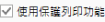 (使用保護列印功能) (使用保護列印功能) |
可讓您使用印表機的安全列印功能來列印文件。
我的最愛
|
功能區命令
|
 (我的最愛) (我的最愛) |
|
工具按鈕
|
 (我的最愛) (我的最愛) |
按一下此項目可顯示下拉式清單,您可選取下列其中一個項目,為文件設定在「我的最愛」中註冊的頁首/頁尾設定。
[全部關閉]
[(變更) 自訂]
自訂
註冊目前設定成為我的最愛
|
功能區命令
|
 (註冊為最愛) (註冊為最愛) |
|
工具按鈕
|
 (註冊為最愛) (註冊為最愛) |
按一下此項目可顯示「註冊為最愛」對話方塊,可讓您將目前的頁首/頁尾設定註冊至「我的最愛」。
管理我的最愛
|
功能區命令
|
 (管理我的最愛) (管理我的最愛) |
|
工具按鈕
|
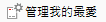 (管理我的最愛) (管理我的最愛) |
按一下此項目可顯示「管理我的最愛」對話方塊,可讓您刪除或匯出已註冊至「我的最愛」的頁首/頁尾設定。
列印時的頁首/頁尾
|
功能區命令
|
 (列印時的頁首/頁尾) (列印時的頁首/頁尾) |
|
工具按鈕
|
 (列印時的頁首/頁尾) (列印時的頁首/頁尾) |
顯示「頁首/頁尾 (列印頁面) 的詳細設定」對話方塊。您可針對要附加至列印頁面的頁首/頁尾指定詳細設定。
原稿的頁首/頁尾
|
功能區命令
|
 (原稿的頁首/頁尾) (原稿的頁首/頁尾) |
|
工具按鈕
|
 (原稿的頁首/頁尾) (原稿的頁首/頁尾) |
顯示「頁首/頁尾 (原稿頁面) 的詳細設定」對話方塊。您可針對要附加至原稿頁面的頁首/頁尾指定詳細設定。
水印
|
功能區命令
|
 (水印) (水印) |
|
工具按鈕
|
 (水印) (水印) |
可讓您從按一下此項目時所顯示的下拉式清單中選取下列其中一個項目,並設定要添加至文件的水印。
[無水印]
[TOP SECRET]
[INTERNAL USE ONLY]
[DO NOT COPY]
[CONFIDENTIAL]
[COPY]
[DRAFT]
自訂
添加/刪除水印
|
功能區命令
|
 (添加/刪除) (添加/刪除) |
|
工具按鈕
|
 (添加/刪除) (添加/刪除) |
顯示「添加/刪除水印」對話方塊。您可添加/刪除文件的水印設定。
水印管理
|
功能區命令
|
 (水印管理) (水印管理) |
|
工具按鈕
|
 (水印管理) (水印管理) |
顯示「水印管理」對話方塊。您可註冊、複製、編輯、刪除及變更水印的順序。
匯出原始文件
|
功能區命令
|
 (匯出原始文件) (匯出原始文件) |
|
工具按鈕
|
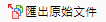 (匯出原始文件) (匯出原始文件) |
匯出 (儲存) 在 IWB 文件中儲存的原始文件。
刪除原始文件
|
功能區命令
|
 (刪除原始文件) (刪除原始文件) |
|
工具按鈕
|
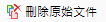 (刪除原始文件) (刪除原始文件) |
刪除在 IWB 文件中儲存的原始文件。
展開全部章節
|
功能區命令
|
 (展開全部章節) (展開全部章節) |
|
工具按鈕
|
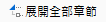 (展開全部章節) (展開全部章節) |
展開在導覽視窗的「頁面樹狀目錄」標籤上顯示的所有章節。
摺疊全部章節
|
功能區命令
|
 (摺疊全部章節) (摺疊全部章節) |
|
工具按鈕
|
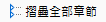 (摺疊全部章節) (摺疊全部章節) |
摺疊在導覽視窗的「頁面樹狀目錄」標籤上顯示的所有章節。
變更章節名稱
|
功能區命令
|
 (變更章節名稱) (變更章節名稱) |
|
工具按鈕
|
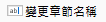 (變更章節名稱) (變更章節名稱) |
可讓您重新命名在導覽視窗的「頁面樹狀目錄」標籤上選取的章節。
文件目的地資料夾
|
功能區命令
|
 (文件目的地資料夾)*3 (文件目的地資料夾)*3 |
|
工具按鈕
|
 (文件目的地資料夾)*3 (文件目的地資料夾)*3 |
儲存目前編輯的文件後,將文件複製或移至指定的目的地資料夾。
可讓您從按一下  /
/  時所顯示的下拉式清單中選取下列其中一個項目。
時所顯示的下拉式清單中選取下列其中一個項目。
 /
/  時所顯示的下拉式清單中選取下列其中一個項目。
時所顯示的下拉式清單中選取下列其中一個項目。「執行」:儲存目前編輯的文件後,將文件複製或移至指定的目的地資料夾。
「變更」:顯示「文件目的地資料夾設定」對話方塊並可讓您變更文件目的地資料夾的設定。
「選擇按鈕顏色」:顯示「按鈕顏色設定」對話方塊並可讓您變更文件目的地資料夾命令/工具按鈕的顏色。您選取的顏色也會反映在 Desktop Browser 的文件目的地資料夾輸出按鈕中。
檢視 (群組)
|
功能區命令
|
 (檢視)*1 *4 (檢視)*1 *4 |
|
工具按鈕
|
-
|
下列命令位於「檢視」群組中。
[導覽]
[詳細設定]
顯示/隱藏導覽視窗
|
功能區命令
|
 (導覽)*4 (導覽)*4 |
|
工具按鈕
|
-
|
顯示/隱藏導覽視窗。
顯示/隱藏詳細列印設定視窗
|
功能區命令
|
 (詳細設定)*4 (詳細設定)*4 |
|
工具按鈕
|
-
|
顯示/隱藏詳細資料視窗。
文件目的地資料夾
|
功能區命令
|
-
|
|
工具按鈕
|
 (文件目的地資料夾) (文件目的地資料夾) |
將使用 Desktop 建立的所有文件目的地資料夾放到工具列上。
*1:群組名稱無法變更。命令也無法添加至群組。
*2:按一下此項目可顯示群組。
*3:當建立文件目的地資料夾時,它會顯示於「自訂功能區」對話方塊左側的清單中,或顯示於「自訂工具列」對話方塊的「可用的工具列按鈕」中。
*4:未顯示在「自訂功能區」對話方塊左側的清單中。